
Inhoudsopgave:
- Stap 1: Posities van pinnen en gaatjes toevoegen aan het ontwerp
- Stap 2: 3D-printercompatibel bestand exporteren
- Stap 3: Duwpinposities tekenen en pinnen op het printerbed plaatsen
- Stap 4: Reinig en schuur
- Stap 5: Verf de koperen plaat
- Stap 6: Plaats de geverfde plaat op het printerbed en druk af
- Stap 7: Ets met ijzerchloride
- Auteur John Day [email protected].
- Public 2024-01-30 11:17.
- Laatst gewijzigd 2025-01-23 15:01.

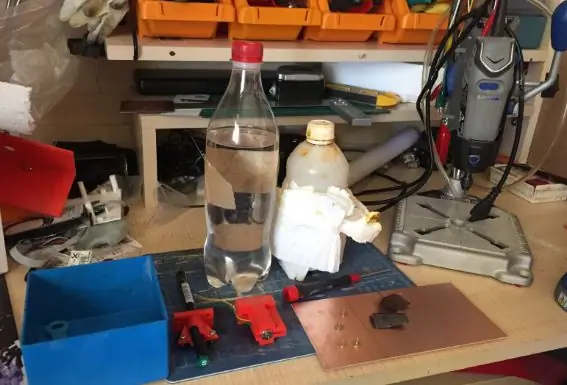
Ik zal proberen het maken van een dubbelzijdige PCB van het type isolatierouter uit te leggen met behulp van een aangepaste 3D-printer.
Deze pagina inspireerde me om mijn 3D-printer te gebruiken voor het maken van PCB's. Eigenlijk werkt de methode die op die pagina wordt beschreven goed genoeg. Als je de stappen volgt, krijg je waarschijnlijk een goed gemaakte eenzijdige print. Mijn bijdragen zijn op de een of andere manier een verbeterde printkop (waardoor het eenvoudiger en efficiënter wordt met behulp van een speelgoedelektromotor) en de ontwikkeling van een methode voor dubbelzijdige PCB's.
Ik heb deze methode gebruikt om pcb van Automatic Cat Feed Dispenser instructable te maken.
-koper bord
-3d-printer (aangepast) en een software (Repetier)
-Permanente markeerstift
-Aceton
-Platte pinnen
-Flatcam-software
-Oefening
-Printerkop (kleine elektromotor. Ik gebruikte een kleine motor uit een kleine rc helikopter) en op maat gemaakte behuizing)
-Ets oplossing. ferride chloride.
-Container
Stap 1: Posities van pinnen en gaatjes toevoegen aan het ontwerp
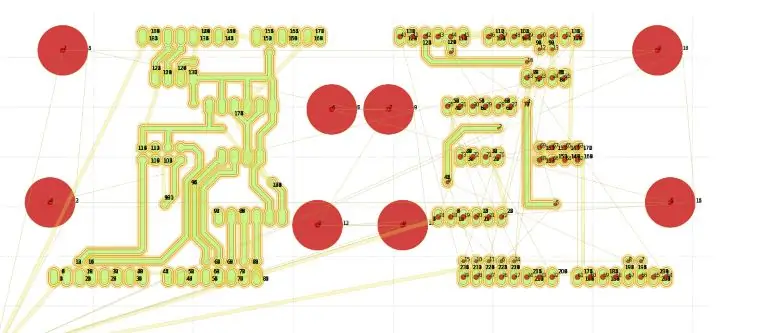
Omdat we een dubbelzijdige print maken, moeten tekeningen op de oppervlakken perfect op elkaar aansluiten. Zelfs een kwart mm verschuiving kan de printplaat vernietigen.
Ik heb platte kop push pins gebruikt om de koperen plaat te bevestigen en om de tekeningen uit te lijnen.
We hebben acht pinnen nodig op het printbed en vier gaten op de koperen plaat. Pinholes op het bord moeten overeenkomen met de naalden van de pinnen. Vier pinnen worden gebruikt voor kant A en andere vier worden gebruikt voor kant B. De positie van de pinnen en gaten op het bord moet zo worden berekend dat wanneer je de plaat naar de andere kant draait, het overeenkomt met het ontwerp van die kant.
Dus de vraag is hoe kunnen we de positie van de push pins berekenen?
Er is een geweldige software genaamd FlatCam. Met behulp van deze software kunt u bestanden maken die nodig zijn voor de 3D-printer om PCB-ontwerp af te drukken en ook de posities van de gaatjes en pinplaatsingen te krijgen.
Deze software is ontworpen voor CNC-machines in het achterhoofd. Omdat de werkingsprincipes van CNC-machines en 3D-printers bijna identiek zijn, heb je maar een klein trucje nodig om pinposities te tekenen.
De basisprocedure voor het maken van dubbelzijdige PCB's wordt hier beschreven. Als je die stappen volgt, kun je wel de naaldposities (de zogenaamde uitlijngaten in de flatcam-software) wel instellen, maar niet de punaiseskopposities. Gelukkig heeft flatcam handmatige geometrie-tekentools, zodat je acht cirkels kunt toevoegen rond de gaatjes die de posities van de punaisekoppen vertegenwoordigen. (foto's van de push-pins die over de hete plaat van de 3D-printer zijn geplaatst, worden getoond bij de volgende stap)
Ik heb handmatig het midden van de uitlijngaten gevonden en er een cirkel van 1 cm omheen getekend.
De uiteindelijke foto van het ontwerp is weergegeven in de afbeelding. Rode cirkels vertegenwoordigen de push-pinheads.
Stap 2: 3D-printercompatibel bestand exporteren
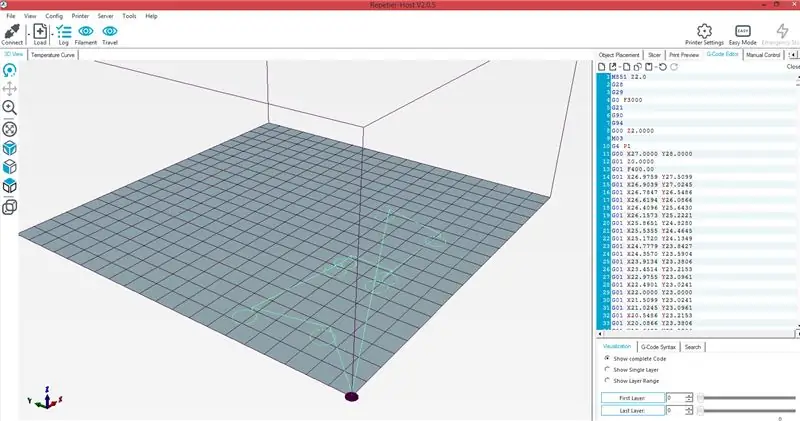
flatcam kan CNC-compatibele gcode-bestanden exporteren. Dit bestandstype is bijna compatibel met 3D-printers. Verschillende printers hebben mogelijk een ander formaat en extra opdrachtregels nodig. Mijn printer heeft bijvoorbeeld een automatische nivelleringsfunctie die moet worden geactiveerd met een extra opdrachtregel. Een andere wijziging die ik heb aangebracht, was het toevoegen van extra ruimte aan de Y-coördinaattag. Ik deed dit met Kladblok zoek en vervang tool.
U kunt de uiteindelijke tekening controleren met behulp van een 3D-printerbesturingssoftware zoals repetier.
z-niveauaanpassingen, gereedschapsgrootte en vele andere instellingen hebben een proeffout nodig. Ik liet het aan de lezer over om zelf de beste combinatie van waarden te vinden.
Als het bestandsformaat en de tekening in orde zijn, kunt u dit bestand rechtstreeks naar de printer sturen.
Stap 3: Duwpinposities tekenen en pinnen op het printerbed plaatsen

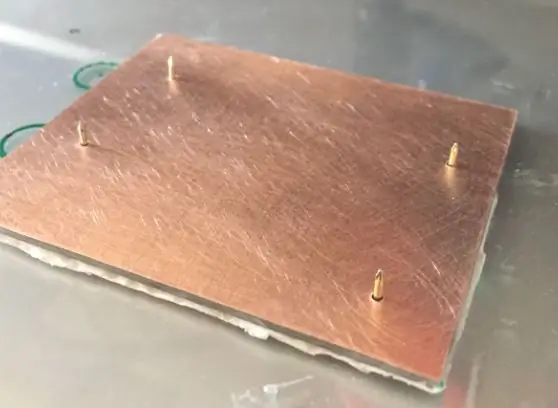
In deze stap hebt u twee afzonderlijke flatcam gcode-bestanden nodig. Een voor de positie van de push pins en een andere voor de naaldgaten op de kuipplaat.
Eerst de pinposities. Een dik papier of een cartoon wordt over het printerbed gelegd en vastgezet met dubbelzijdig plakband. Met behulp van de uitvoer van flatcam-software worden push-pinsposities op het papier getekend. U kunt een pengereedschapset gebruiken of dezelfde gereedschapsset die u zult gebruiken voor het krassen op de koperen plaat. U kunt ook de positie van de plaat in de tekening opnemen.
Vervolgens wordt de koperplaat op de cartoon geplaatst, wordt de printer aangezet voor gaatjes en worden er minimaal vier gatenmarkeringen zichtbaar op de plaat. U moet de z-afstand dienovereenkomstig aanpassen voor deze stap. Je kunt de plaat doorboren. U moet tijdens het afdrukken minimaal vier kleine gaatjes boren om het bordpapier op het printerbed te houden. Deze gaten zijn ook nodig voor het uitlijnen van de plaat voor dubbelzijdig afdrukken.
Dubbelzijdig plakband aangebracht op platkoppen van push-pins. Daarna worden ze zorgvuldig op hun exacte posities geplaatst.
Wanneer u deze stap voltooit, moet u de koperen plaat over het printerbed kunnen plaatsen, zoals weergegeven in de afbeelding. Gaten in de plaat moeten precies zijn uitgelijnd met de naalden van de push-pins en dit moet waar zijn wanneer u de plaat omdraait.
Stap 4: Reinig en schuur

Reinig de koperen plaat met zeep en schuur met schuurpapier. Schuren is belangrijk omdat anders permanent inkt kan worden verwijderd tijdens het etsproces. Je hebt wat ruwheid nodig op het oppervlak van de koperen plaat
Stap 5: Verf de koperen plaat


Voor deze stap heb je een permanente pen nodig. De meesten van hen zullen het werk doen. Toch heb je misschien wat experiment nodig. Ik heb twee lagen verf aangebracht voor extra bescherming. Het oppervlak van de plaat moet gelijkmatig worden bedekt. Permanente inkt kan gemakkelijk worden bekrast, vooral wanneer deze is gedroogd. U moet dus voorzichtig zijn om geen van de oppervlakken te krassen. Ik gebruikte een papieren handdoek om ten minste één kant van de plaat te beschermen.
Stap 6: Plaats de geverfde plaat op het printerbed en druk af
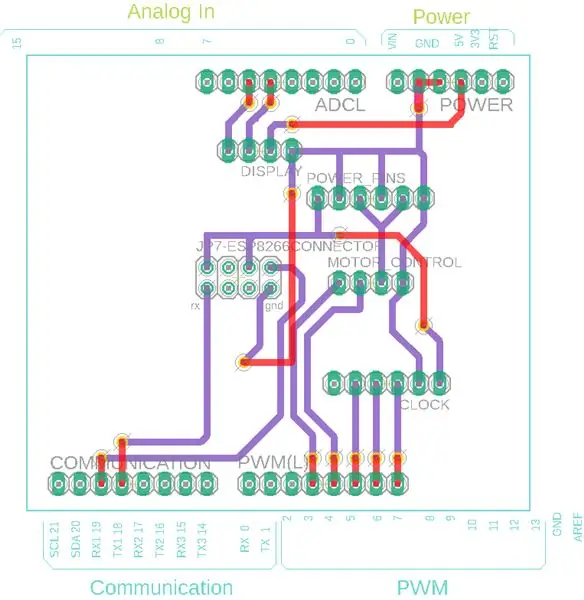



De koperen plaat moet op het printerbed worden geplaatst zoals afgebeeld. Dubbelzijdig plakband vereist om de koperen plaat op zijn plaats te houden.
Printernivellering is in dit stadium erg belangrijk. Aangezien de krabkop geen veermechanisme heeft, kan elke inconsistentie in de hoogte van de tafel resulteren in onvoldoende afscheuren van de verf of te veel weerstand, wat kan leiden tot wiebelen van de kop. Ik heb veel tijd besteed aan het vinden van de exacte z-marge voor het daadwerkelijke afdrukken.
3D-printdefinitie komt van flatcam-software. (stap 2) Je hebt minimaal 3 bestanden nodig. Een voor boven, een andere voor onder en tenslotte boorposities. (u mag het definitiebestand voor de boorpositie niet gebruiken en uit het hoofd proberen te boren.)
De afdrukprocedure wordt twee keer herhaald.
U moet de uitlijning van de tekeningen controleren voordat u gaat etsen. (In mijn eerste pogingen eindigde ik met verschillende niet-uitgelijnde plots. Veel dingen kunnen fout gaan en je merkt het misschien pas bij het definitieve etsen, wat onomkeerbaar is.)
Opmerking: de printkop bestaat uit een kleine elektromotor ingekapseld in een 3D-geprinte behuizing. Dit leverde de schoonste lijnen op de plaat op. (Ik heb veel andere verschillende materialen, vormen en mechanismen geprobeerd, waaronder een stevige metalen staaf met een veer.)
Stap 7: Ets met ijzerchloride
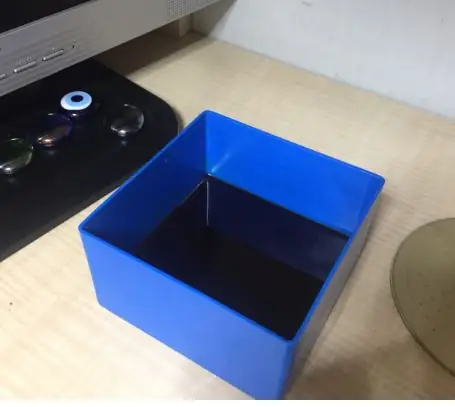


De werkelijke etstijd kan veranderen afhankelijk van de dichtheid en temperatuur van de oplossing. de mijne duurde ongeveer 25 minuten.
De koperen plaat moet minimaal 5 mm boven de bodem van de etshouder zijn. Ik gebruikte plastic afstandsdelen (je kunt geen metaal in de oplossing gebruiken) die op de plaat zijn geschroefd. Als u dit niet doet, raakt een van beide oppervlakken van de plaat de bodem van de container en kunnen ongewenste krassen of etsvloeistof niet gelijkmatig tot aan de onderkant komen.
Overtollige verf kan worden verwijderd met aceton.
Aan het einde van de beschreven procedure kreeg ik een dubbelzijdige pcb van goede kwaliteit om te gebruiken in mijn elektronische projecten
Ik heb geprobeerd de ijzerchloride-oplossing te neutraliseren door soeprijk water toe te voegen voordat ik het in het afvalsysteem loosde. (Mijn theorie is dat zeep basisch is en ijzerchloride zuur, dus door ze te mengen ontstaat er zout en wordt de oplossing geneutraliseerd. Ik vraag me af of dit een goed idee is en echt helpt om het milieu te beschermen). Eigenlijk kunt u de oplossing in een veilige fles bewaren en dezelfde oplossing vele malen gebruiken.
Aanbevolen:
Een USB-hub maken van een oud toetsenbord ?♻: 3 stappen (met afbeeldingen)

Een USB-hub maken van een oud toetsenbord ?♻: As-Salaamu-Alaikum! Ik heb een oud toetsenbord dat niet in gebruik was en ook de toetsen waren een beetje defect. Dus besloot ik er iets aan te doen. Ik nam de printplaat en zette het om in "USB Hub".Het was gemakkelijk
Een Bluetooth-adapter Pt.2 maken (een compatibele luidspreker maken): 16 stappen

Een Bluetooth-adapter Pt.2 maken (een compatibele luidspreker maken): in deze instructie laat ik u zien hoe u mijn Bluetooth-adapter kunt gebruiken om een oude luidspreker Bluetooth-compatibel te maken. * Als u mijn eerste instructie over "Maken nog niet hebt gelezen een Bluetooth-adapter" Ik raad u aan dit te doen voordat u doorgaat.C
Een foto maken met een Raspberry Pi: 9 stappen

Een foto maken met een Raspberry Pi: een foto maken met een Raspberry Pi
AANRAAKSCHAKELAAR - Een aanraakschakelaar maken met behulp van een transistor en breadboard: 4 stappen

AANRAAKSCHAKELAAR | Een aanraakschakelaar maken met behulp van een transistor en breadboard.: De aanraakschakelaar is een heel eenvoudig project gebaseerd op de toepassing van transistors. De BC547-transistor wordt in dit project gebruikt en fungeert als aanraakschakelaar. ZORG ERVOOR DAT U DE VIDEO KIJKT DIE U DE VOLLEDIGE DETAILS OVER HET PROJECT GEEFT
Afstandsmeter maken met een laser en een camera: 6 stappen

Afstandsmeter maken met een laser en een camera: Ik ben momenteel bezig met wat interieurwerkzaamheden voor volgend voorjaar, maar aangezien ik net een oud huis heb gekocht, heb ik geen huisplan. Ik begon afstanden van muur tot muur te meten met behulp van een liniaal, maar het is traag en foutgevoelig. Ik dacht erover om een afstandsmeter te kopen
